- Graphisoft Community (BRA)
- :
- Artigos
- :
- Gerenciamento de dados & BIM
- :
- Verificação do Modelo no Archicad
- Inscrever-se no RSS Feed
- Favorito
- Inscrever-se
- Página amigável para impressora
- Relatar conteúdo como inapropriado
Verificação do Modelo no Archicad
- Inscrever-se no RSS Feed
- Favorito
- Inscrever-se
- Página amigável para impressora
- Relatar conteúdo como inapropriado
em
2020-07-01
09:44 AM
- editado pela última vez em
2023-05-22
12:54 PM
por
Rita Gurjao
É essencial encontrar erros de modelagem em modelos arquitetônicos e corrigi-los antes de enviá-los para os engenheiros estruturais ou outros profissionais envolvidos. A eficácia da coordenação entre disciplinas depende em grande medida da qualidade do modelo.
A funcionalidade Verificação do Modelo do Archicad está disponível no Menu Projeto. Ela permite a verificação de vários aspectos do modelo do projeto e depois a listagem, visualização e tratamento dos problemas de modelagem descobertos. Ela oferece três soluções de verificação do modelo:
- Verificação da Qualidade do Modelo Físico
- Verificação da Qualidade do Modelo Analítico Estrutural
- Detecção de Colisão
Verificação da Qualidade do Modelo Físico
Esta função garante que o Modelo Físico esteja correto.
Na caixa de diálogo Qualidade do Modelo Físico é possível selecionar qual aspecto físico do modelo você deseja verificar marcando a caixa de seleção ao lado do nome da regra de verificação. Os parâmetros das regras de verificação selecionados podem ter valores personalizados de acordo com os padrões de modelagem ou com regras do software ou do projeto. Ao lado do valor selecionado, pressione o botão i para ver uma pequena imagem que explica que dimensões a regra verifica.
Quando você terminar de selecionar a configurar as regras, pressione o botão Verificar para executar a Verificação de qualidade do modelo físico.
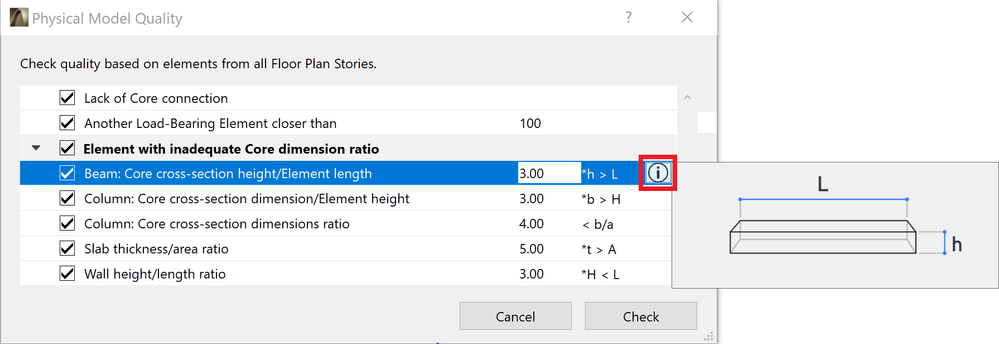
Verificação da Qualidade do Modelo Analítico Estrutural
Esta função garante que o Modelo Analítico Estrutural gerado automaticamente esteja correto e pronto para exportar para um aplicativo de análise estrutural. (A comando Modelagem > Verificação do Modelo > Qualidade do Modelo Analítico Estrutural... fica ativo apenas quando o modelo analítico estrutural é exibido.)
Na caixa de diálogo Qualidade do modelo analítico estrutural você pode encontrar regras de verificação específicas para o modelo analítico estrutural. É possível selecionar quais dessas verificações você quer executar marcando sua caixa. Algumas das regras têm valores que você pode personalizar de acordo com os padrões de modelagem ou com as regras de software ou projeto.
Quando você terminar de selecionar a configurar as regras, pressione o botão Verificar para executar a Verificação de Qualidade do Modelo Analítico Estrutural.
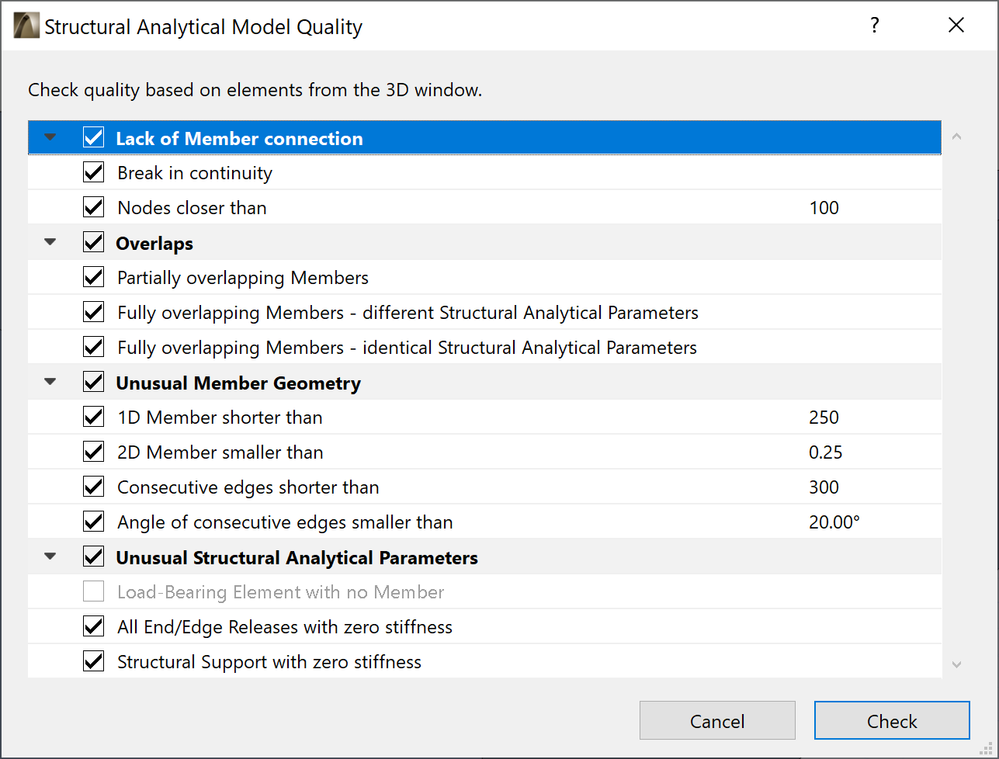
Detecção de Colisão
Essa função garante que você possa identificar interseções indesejadas entre os elementos 3D em seu modelo. A Detecção de Colisão funciona verificando as colisões entre dois grupos de elementos 3D no modelo. Os critérios escolhidos por você definem os grupos.
Execute a Detecção de Colisão para identificar a colisão entre:
- elementos de construção e MEP
- elementos de construção em concreto e aço
- elementos classificados como diferentes tipos de produto/elemento ou para
- verificar a folga da altura livre para obter rotas de fuga ou acesso para deficientes
Notas sobre como funciona a Detecção de Colisão
- São considerados apenas elementos em camadas visíveis
- Elementos que estão apenas se tocando não contam como elementos de colisão
- Conexões baseadas em prioridade e operações de elementos sólidos não são consideradas colisões
- Os planos de Corte 3D são ignorados (todo o modelo é considerado independentemente dos Planos de Corte)
- É possível definir tolerâncias para as superfícies e/ou volumes de colisão
- Você pode decidir se um material de construção deve ser considerado na detecção de colisão
Vá para Projeto > Verificação do Modelo > Detecção de Colisão. Na caixa de diálogo Detecção de Colisão, defina os critérios para os dois grupos de elementos 3D que você deseja verificar. Se algum elemento for selecionado, a Detecção de Colisão verifica apenas os elementos selecionados. (Na parte superior da caixa de diálogo pode-se encontrar feedback sobre qualquer seleção atual.) Defina os valores de superfície e/ou tolerância de volume, conforme necessário.
Quando você terminar de definir os dois grupos de elementos a serem verificados quanto a colisões e de configurar os valores de tolerância, pressione Verificar para executar a Detecção de Colisão.
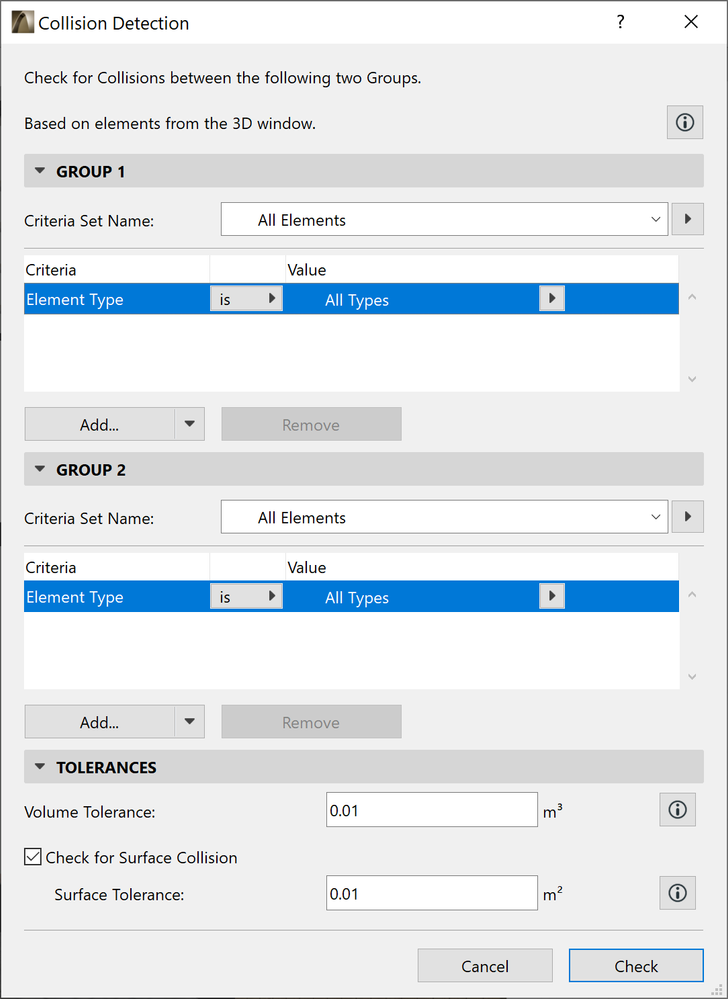
Nota: todos os três tipos da funcionalidade Verificação de modelo estão disponíveis apenas na planta baixa e nas janelas 3D.
Leia mais sobre Detecção de Colisão neste Guia do Usuário.
Relatório de Verificação do Modelo
Após a verificação do modelo, o Relatório de Verificação do Modelo é aberto automaticamente. Ele fornece um gerenciamento simples dos problemas relatados de todas as três funções de verificação do modelo, em uma única lista. Você pode facilmente ampliar o item problemático.
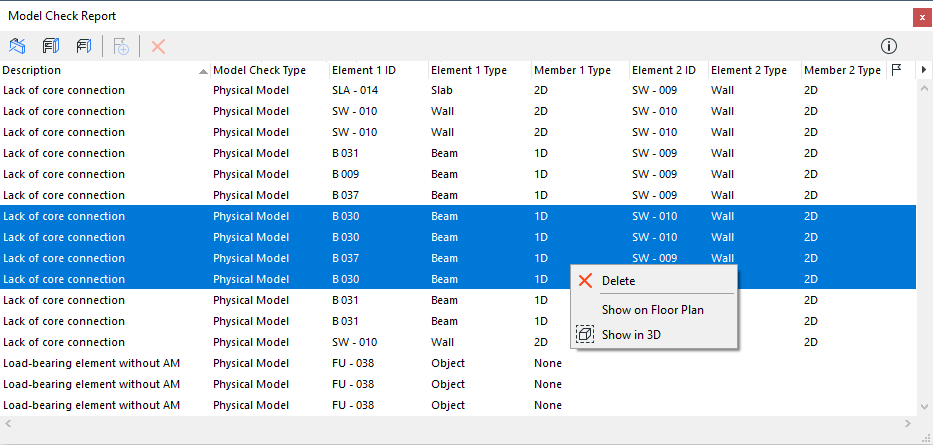
Gestão de Notas
Decida quais casos são notas genuínas que requerem atenção. Elas podem ser facilmente transformadas em notas do tipo destaque diretamente na caixa de diálogo Relatório de Verificação do Modelo:
- Crie uma nota separada para certos itens relatados ou
- Crie uma nota única a partir de vários itens relatados
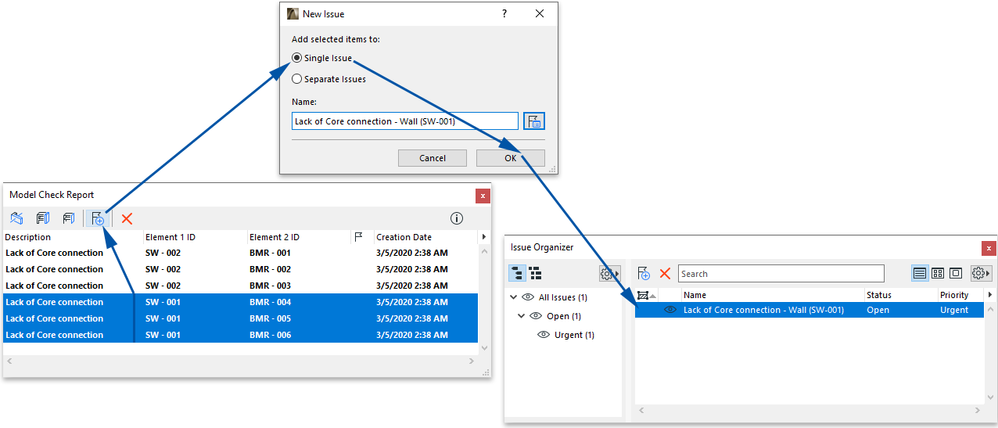
Leia mais sobre o Gerenciamento de Notas neste artigo.
- Como ativar a licença baseada em chave em Licença
- BIMcloud SaaS – Recursos e ferramentas de gerenciamento em Teamwork e BIMcloud
- Graphisoft BIMcloud: Mensagens integradas da equipe a partir do BIMx Mobile em Visualização e BIMx
- Como adquirir uma assinatura após o Programa Technology Preview da Graphisoft em Licença
- Graphisoft ID: sua chave para todos os produtos e serviços da Graphisoft em Licença
